Gần đây, chúng tôi đã hướng dẫn bạn cách cài đặt WSA trên Windows 11 để cho phép người dùng cài đặt và chạy các ứng dụng Android từ Amazon Appstore trong Windows 11 .
Nếu bạn muốn xóa WSA khỏi Windows 11, các bước dưới đây sẽ hướng dẫn bạn cách thực hiện điều đó với một vài cú nhấp chuột.
Trong bài đăng trước của chúng tôi, chúng tôi đã đề cập rằng Windows Subsystem for Android hiện chỉ khả dụng cho Windows Insider program trong Kênh Beta ở Hoa Kỳ. Nếu bạn đang ở một vị trí khác, có thể chưa cài đặt và sử dụng được trong Windows 11.
Nếu bạn đã cài đặt nhầm và nó vẫn chưa khả dụng tại vị trí của bạn, chỉ cần xóa nó khỏi Windows 11. Bạn có thể cài đặt lại khi nó có sẵn tại địa điểm của bạn.
Để bắt đầu xóa Windows Subsystem for Android khỏi Windows 11, hãy làm theo các bước bên dưới.
Cách xóa hệ thống con của Windows dành cho Android trên Windows 11
Nếu bạn đã cài đặt WSA và không cần nó nữa và muốn xóa nó, các bước dưới đây sẽ giúp bạn thực hiện.
Đầu tiên, nhấp vào Start menu, sau đó đi đến All apps như hình dưới đây.

Sau đó xác định vị trí và nhấp chuột phải vào Windows Subsystem for Android ứng dụng và chọn Uninstall tùy chọn từ menu ngữ cảnh.

Điều đó sẽ hiển thị thông báo rằng ứng dụng này và thông tin liên quan sẽ bị xóa. Nhấp vào Uninstall để loại bỏ nó.

Tiếp theo, bạn bấm vào Start menu ==> Windows Settings ==> Apps ==> Apps & features ở phía bên phải như hình dưới đây.

Trên ngăn Apps & feature , tìm Windows Subsystem for Android, sau đó nhấp vào hình elip (3 chấm) và chọn Gỡ cài đặt .

Sau khi WSA bị xóa, hãy đóng ứng dụng Cài đặt Windows và thoát.
Cách xóa Windows Subsystem for Android trong PowerShell
Nếu bạn muốn nhanh chóng xóa hoặc gỡ cài đặt WSA khỏi Windows 11, chỉ cần mở Windows PowerShell với tư cách administrator.
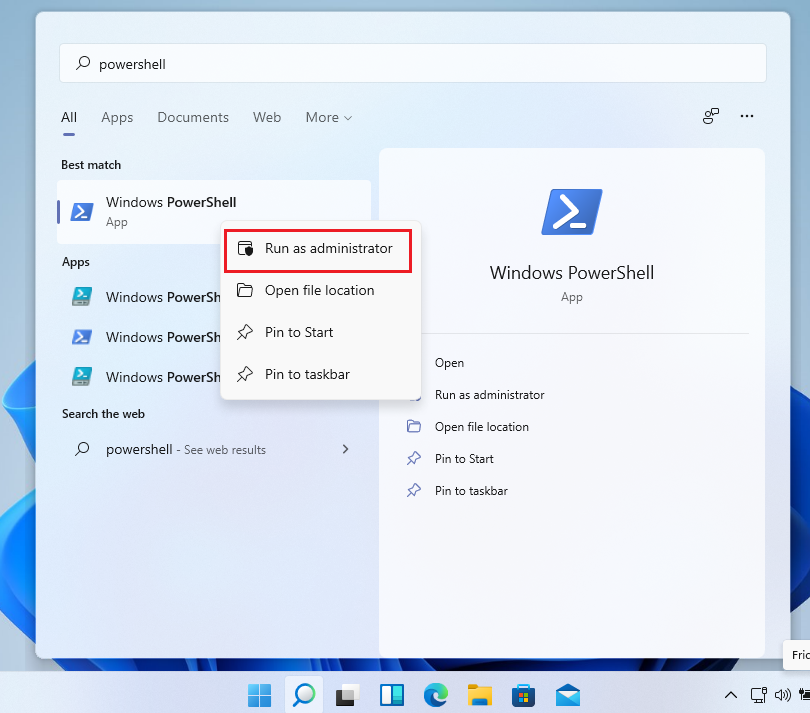
Sau đó, chạy các lệnh bên dưới để gỡ cài đặt hoặc loại bỏ WSA.
Get-AppxPackage "* MicrosoftCorporationII.WindowsSubsystemForAndroid *" | Remove-AppxPackage
Đó là nó!
Phần kết luận:
Bài đăng này đã hướng dẫn bạn cách gỡ cài đặt WSA khỏi Windows 11. Nếu bạn tìm thấy bất kỳ lỗi nào ở trên hoặc có điều gì đó cần thêm, vui lòng sử dụng biểu mẫu bình luận bên dưới.

Bánh kem màu trắng viền đỏ in hình cô gái dễ thương
Bánh kem màu trắng hoa xanh in logo ấn tượng
Bánh kem họa tiết mèo máy Doraemon hài hước
Bánh kem màu đỏ và trắng kính mừng đại thọ bà ngoại